如何使用快剪辑编辑视频?
现在有很多编辑视频的软件,快剪辑是其中比较好用的一款,接下来小编就给大家介绍一下如何使用快剪辑编辑视频。
具体如下:
1. 首先第一步打开电脑中的【快剪辑】软件,根据下图箭头所指,点击上方【新建视频】选项。

2. 第二步在【新建视频】窗口中,根据下图箭头所指,点击【快速模式】选项。

3. 第三步进入【剪辑视频】页面后,根据下图箭头所指,点击【本地视频】选项,将视频文件导入。

4. 第四步根据下图箭头所指,可以按照需求设置视频的【原声音量、视频播放速度】等等。

5. 第五步根据下图箭头所指,点击上方【剪辑视频】图标。

6. 第六步根据下图箭头所指,拖动视频下方的蓝色方框,设置剪切视频的范围。
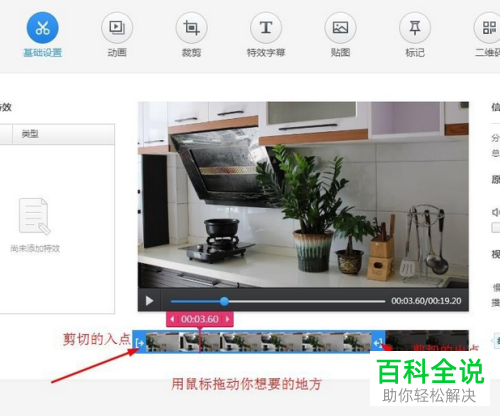
7. 第七步根据下图箭头所指,点击【点这里添加特效】选项,可以选择合适的特效添加到视频中。

8. 第八步根据下图箭头所指,点击下方【编辑声音】选项。

9. 第九步进入【编辑声音】页面后,根据下图箭头所指,选择需要添加的音乐或者点击【+本地声音】选项,将本地文件导入。

10. 第十步根据下图箭头所指,可以按照需求设置【保存路径、文件格式、导出尺寸】等等,还能够选择是否添加片头或水印。

11. 最后将编辑好的视频导出,进入下图所示页面,等待导出完成即可。

以上就是如何使用快剪辑编辑视频的方法。
赞 (0)

